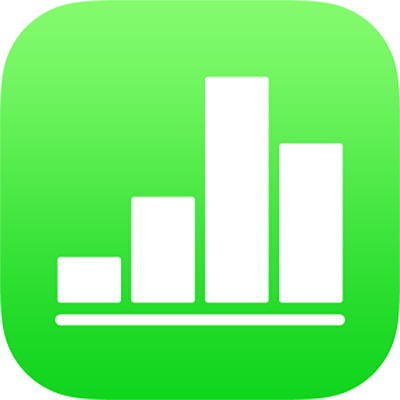
Форматирование электронной таблицы для другого языка в Numbers на iPad
Язык и регион, заданные для электронной таблицы, определяют стандарты форматирования текста: например, использование точек или запятых в качестве десятичных разделителей, используемые символы валют, правила переноса слов на новую строку и формат отображения дат (день.месяц.год или месяц/день/год).
Можно создать электронную таблицу с форматированием, принятым для другого языка, если в Настройках добавлено несколько источников ввода (например, вторая раскладка клавиатуры).
Задание клавиатуры или другого источника ввода для другого языка
Если в таблице требуется ввести текст на другом языке, необходимо сначала настроить источник ввода для этого языка (например, клавиатуру или палитру символов для этого языка).
На главном экране коснитесь «Настройки», затем коснитесь «Основные».
Коснитесь «Клавиатура», коснитесь «Добавить новую клавиатуру», затем коснитесь клавиатуры, которую Вы хотите использовать.
Подробнее об использовании различных языков и раскладок см. в руководстве пользователя для Вашего устройства.
Если приложение Numbers открыто, закройте его и снова откройте, чтобы распознать новый источник ввода.
Чтобы переключиться на другой источник ввода, нажмите и удерживайте
 внизу клавиатуры, затем выберите нужную клавиатуру.
внизу клавиатуры, затем выберите нужную клавиатуру.
При переключении на язык, направление письма в котором отличается от текущего языка, точка вставки перемещается на ту сторону электронной таблицы, которая используется в новом языке. Например, при переключении источника ввода с английского языка на иврит точка вставки перемещается на правую сторону таблицы.
Создание электронной таблицы с использованием формата другого языка
При создании новой таблицы можно автоматически форматировать числа, даты, значения времени и валюты в таблицах и диаграммах по стандартам, принятым для определенного языка и региона. Это может быть уместно, если Вы планируете поделиться таблицей с пользователями в другом регионе.
Например, в некоторых регионах в качестве десятичного разделителя используется не запятая, а точка, валюта обозначается другими символами, а числа могут отображаться справа налево, а не слева направо.
Эта языковая настройка влияет только на текущую таблицу.
В режиме просмотра менеджера таблиц коснитесь
 вверху экрана.
вверху экрана.Коснитесь
 в правом верхнем углу окна выбора шаблона, затем выберите другой язык (возможно, потребуется коснуться выбранного языка, чтобы отобразился полный список).
в правом верхнем углу окна выбора шаблона, затем выберите другой язык (возможно, потребуется коснуться выбранного языка, чтобы отобразился полный список).Коснитесь за пределами окна настроек, чтобы закрыть его, затем коснитесь шаблона, который хотите использовать.
При выборе другого языка заголовок и текст в шаблоне, а также некоторые элементы управления форматированием отображаются на выбранном языке.
При просмотре электронной таблицы с языковыми настройками и форматированием, отличными от Вашего компьютера, внизу экрана устройства появляется сообщение об используемом форматировании. Для просмотра различий форматирования касайтесь названий языков в появившемся сообщении.
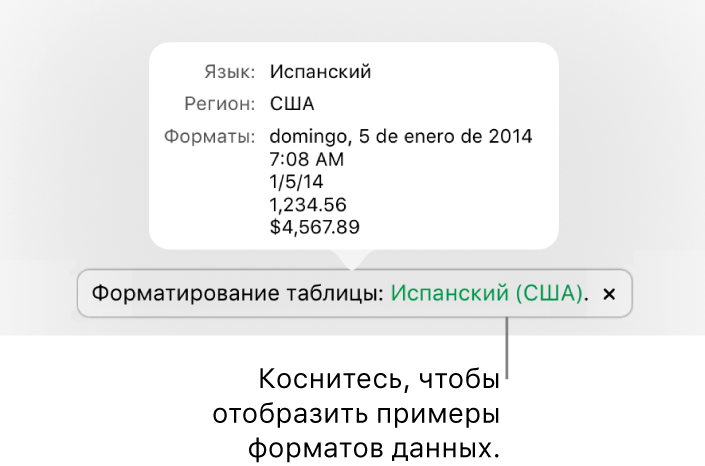
Изменение языковых настроек электронной таблицы и ее форматирования
После создания электронной таблицы можно изменить ее языковые настройки, когда она открыта.
Примечание. Изменить эту настройку для общей электронной таблицы невозможно.
Коснитесь
 , затем коснитесь «Язык и регион».
, затем коснитесь «Язык и регион».Возможно, потребуется смахнуть вверх, чтобы отобразить настройки «Язык и регион».
Коснитесь элемента «Язык» и выберите другой язык.
При выборе первого пункта во всплывающем меню «Язык» ([язык] системы) язык и регион электронной таблицы будут сброшены до региональных настроек устройства. Если впоследствии изменить языковые настройки устройства или открыть электронную таблицу на устройстве с другими языковыми настройками, автоматически применяются языковые и региональные настройки этого устройства. Однако, если предоставить общий доступ к электронной таблице, она будет отображаться с использованием Ваших языковых и региональных настроек у всех пользователей.
Коснитесь элемента«Регион» (если он активен) и выберите регион.
Коснитесь «Готово».
После изменения языковых и региональных настроек электронной таблицы все данные, которые вводятся в новой таблице или диаграмме, будут отображаться с учетом новых языковых настроек. В существующих таблицах и диаграммах изменятся только даты (например, названия месяцев), тогда как знаки пунктуации и порядок следования дней недели и указания месяца и года в дате останутся прежними. Пунктуация в числах также изменится (например, десятичные и тысячные разделители).